关于64位win7下安装matlab Rb的一些心得Word文件下载.docx
《关于64位win7下安装matlab Rb的一些心得Word文件下载.docx》由会员分享,可在线阅读,更多相关《关于64位win7下安装matlab Rb的一些心得Word文件下载.docx(10页珍藏版)》请在冰豆网上搜索。
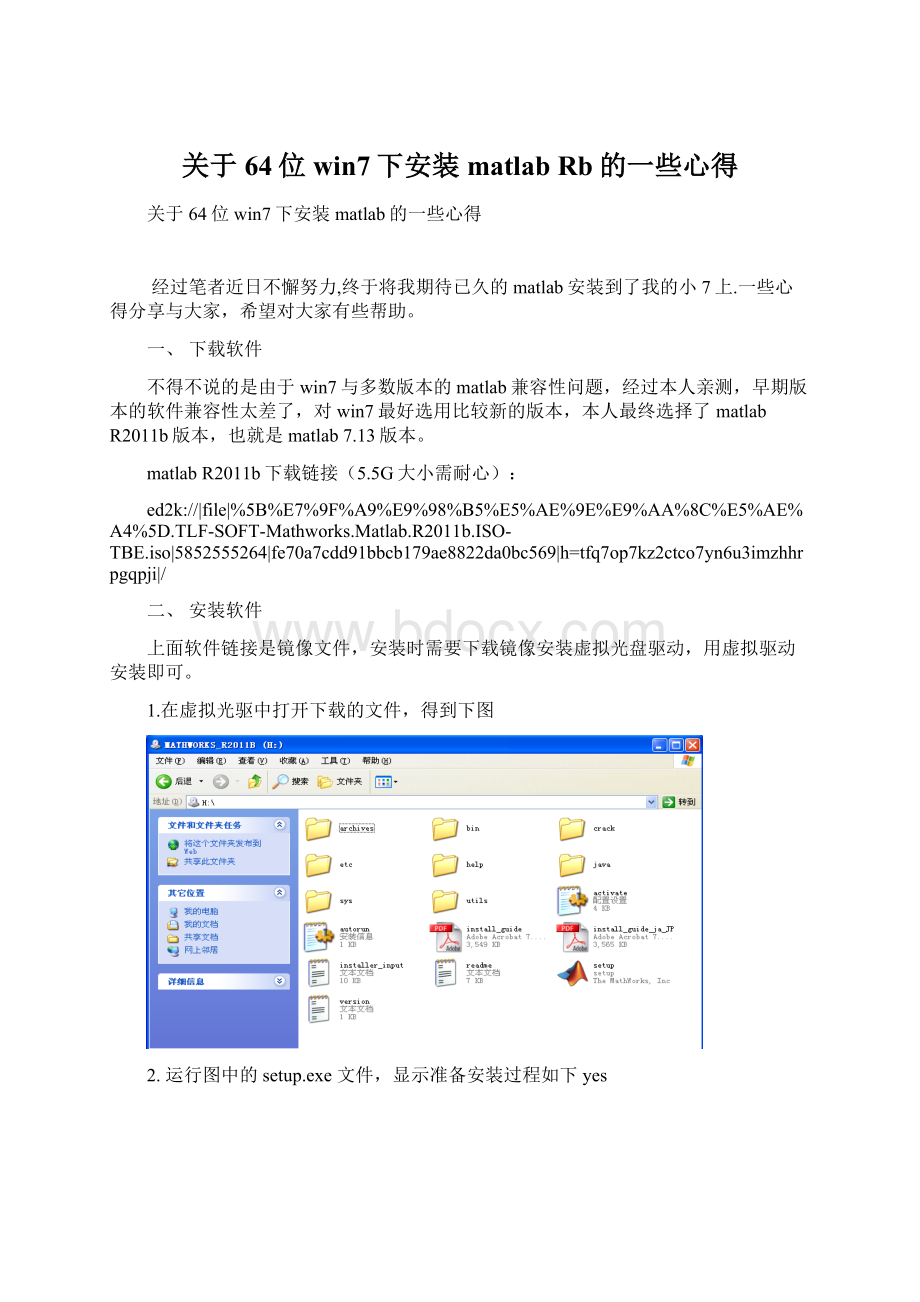
一、下载软件
不得不说的是由于win7与多数版本的matlab兼容性问题,经过本人亲测,早期版本的软件兼容性太差了,对win7最好选用比较新的版本,本人最终选择了matlabR2011b版本,也就是matlab7.13版本。
matlabR2011b下载链接(5.5G大小需耐心):
ed2k:
//|file|%5B%E7%9F%A9%E9%98%B5%E5%AE%9E%E9%AA%8C%E5%AE%A4%5D.TLF-SOFT-Mathworks.Matlab.R2011b.ISO-TBE.iso|5852555264|fe70a7cdd91bbcb179ae8822da0bc569|h=tfq7op7kz2ctco7yn6u3imzhhrpgqpji|/
二、安装软件
上面软件链接是镜像文件,安装时需要下载镜像安装虚拟光盘驱动,用虚拟驱动安装即可。
1.在虚拟光驱中打开下载的文件,得到下图
2.运行图中的setup.exe文件,显示准备安装过程如下yes
3.准备安装过程完毕,显示MATLAB2011b安装开始
4.安装过程选项(最好选择不要选择应用Internet安装)。
然后单击下图中的Next按钮
5.选择下图中的接受许可(Yes)协议,并点击Next按钮。
6.然后会提示输入注册码,离线安装注册码59327-00840-06743-08309-05690
继续next。
如下
PS:
联网安装注册码:
31996-44762-21423-39948-52406
(注册码都在crack文件夹下install文本文档内)
7.得到如图所示的安装形式界面(建议根据自己的需
要选择用户定制安装,没有必要全部安装)。
8.单击图中的Next按钮,得到安装路径选项如下
9.然后就简单点了,选择好路径后,继续直到下图(过程慢需等待)
10.经过一段时间的等待,安装完成,提醒用户进行MATLAB激活如下
11.单击图中的Next按钮,在得到的图18中,选择不通过网络的手动激活(Activemanually)方式
12.单击图中的Next按钮,然后在得到的下图中首先选择许可文件的存放路径及许可文件名称,然后再选择浏览(Browse)按钮
Ps:
如果没有许可文件(lic_standalone.dat)地址,可以用WinRaR打开(选中->
打开方式->
WinRaR)下载的文件找到crack打开,将这一部分解压到电脑上,然后就有了。
13.选中图中的浏览按钮以后,依次打开crack子目录,然后根据图序列号的不同,选择相应的激活文件。
这里选择的是单机安装(lic_standalone.dat)激活方式,见图。
14.单击图中的Select按钮,完成许可文件的安装,最终完成激活,得到下图,点击图中的Finish,完成这个安装过程
三、安装完成后的一些问题
1.创建一个快捷方式
找到安装目录---》bin---》matlab(有图标)---》右击图标---》创建快捷方式---》然后将快捷方式剪切到桌面就可以了。
2.打开后命令区域输入时显示乱码或者键盘错位解决办法.
,单击下图左上角的“File”菜单,在得到的菜单中单击选择
“Perference…”,在弹出的图中选项对话框中将命令窗口中显示的字体由软件默认的“Monospaced”更改为其他字体(都可以,只是视觉效果不同,而且可以更改大小)即可。